Создайте установочный USB-диск Windows 10 под MacOS.
⚠️Примечание. В MacOS balenaEtcher нельзя использовать для создания загрузочного USB-диска Windows 10.
Шаг 1: Подготовка
1. Компьютер MacOS;
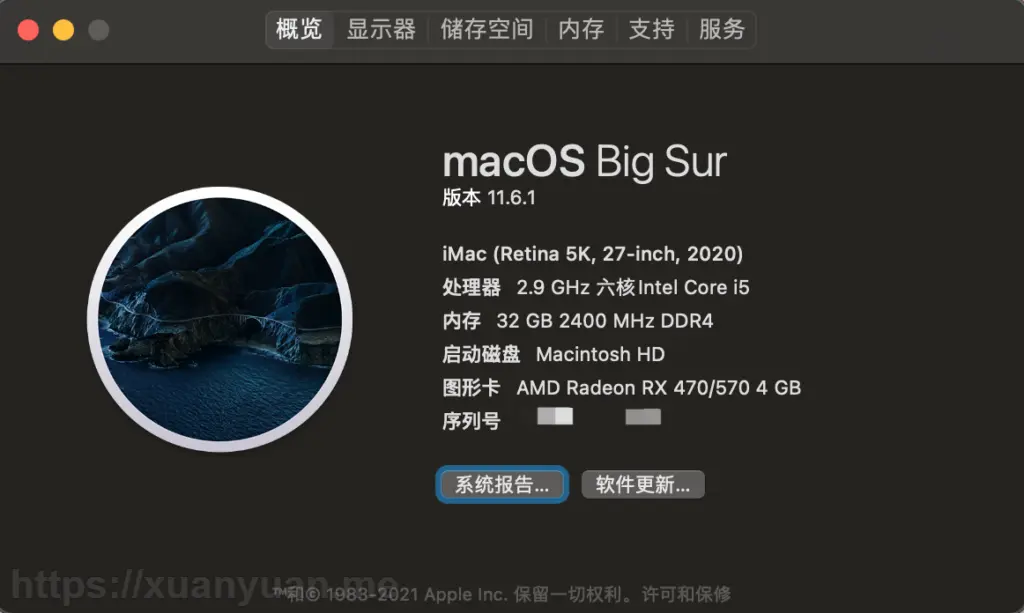
Моя конфигурация черного яблока
2、скачать Windows 10 ISO Документация, если вам нужна информация о Windows 10 Последнюю версию можно найти по адресу здесь или здесьскачать ISO。
3. Вставьте USB-накопитель в ваш Mac. Размер ISO-файла составляет всего около 5 ГБ. Рекомендуется использовать USB-накопитель объемом не менее 8 ГБ, если в процессе установки Windows потребуется больше места.
Шаг 2. Создайте загрузочный USB-диск.
1. Используйте «Дисковую утилиту», поставляемую в комплекте с системой, выберите устройство U-диска [вместо тома], нажмите «Стереть», выберите «MS-DOS (FAT)» в качестве формата, выберите «Основная загрузочная запись». в качестве схемы и назовите ее по своему усмотрению [просто оставьте значение по умолчанию] и нажмите «Стереть»;
2. Из-за форматирования FAT32 Формат не может быть скопирован больше, чем 4GB файл, поэтому вам нужно использовать Boot Camp ISO Конвертер, это программное обеспечение может решить FAT32 Размер одного файла на отформатированном USB-накопителе не может превышать 4GB Проблема с файлом ISO insta.win Размер превышает 4Гб. Если не конвертировать, то при записи файлов позже будет сообщено об ошибке; Camp ISO Converter Скачать адрес;
3. Откройте ISO-конвертер Boot Camp, перетащите загруженный файл ISO-образа в Boot Camp ISO Converter и переупакуйте его. Цель состоит в том, чтобы разрезать файл образа insta.win на файлы размером менее 4 ГБ.
4. Щелкните правой кнопкой мыши файл вырезанного изображения (имя файла похоже на «zh-cn_windows_10_business_editions_version_21h2_updated_july_2022_x64_dvd_cbcee023.iso-split.iso») и используйте DiskImagesMounter.app. Откройте смонтированный файл примерно так: «CPBA_X64FRE_ZH-CN_DV9». Щелкните правой кнопкой мыши имя смонтированного файла и выберите «Показать в верхней папке» для дальнейшего использования;

5、 Откройте «Терминал» и введите «cp». -rp Перетащите имя смонтированного файла в терминал, нажмите клавишу Backspace, чтобы удалить последний пробел, и введите «/*». ',нравиться: cp -rp /Volumes/CCCOMA_X64FRE_ZH-CN_DV9/* ,Воля u Также перетащите том диска в терминал, например cp -rp /Volumes/CPBA_X64FRE_ZH-CN_DV9/* /Volumes/UNTITLED,Нажмите Enter, вы можете обнаружить, что ответа нет;,Фактически копирование уже началось.
Здесь вы можете через некоторое время щелкнуть правой кнопкой мыши по USB-накопителю и нажать «Показать профиль». Вы обнаружите, что используемое пространство USB-накопителя увеличивается, что указывает на то, что копирование выполняется.
На этом установка установочного диска Windows на MacOS завершена.
Шаг третий: установите Windows 10
1. Извлеките USB-накопитель, вставьте его во вновь установленный корпус, включите питание корпуса и монитор и подготовьтесь к установке Windows 10.
Моя материнская плата — ASUS B450M. Нажмите F12 при загрузке, чтобы настроить BIOS на загрузку с USB-диска и войти в интерфейс установки Windows 10.
Шаг 4. Некоторые проблемы, возникшие при установке Windows 10.
1. На этот диск невозможно установить Windows. Выбранный диск имеет таблицу разделов MBR.
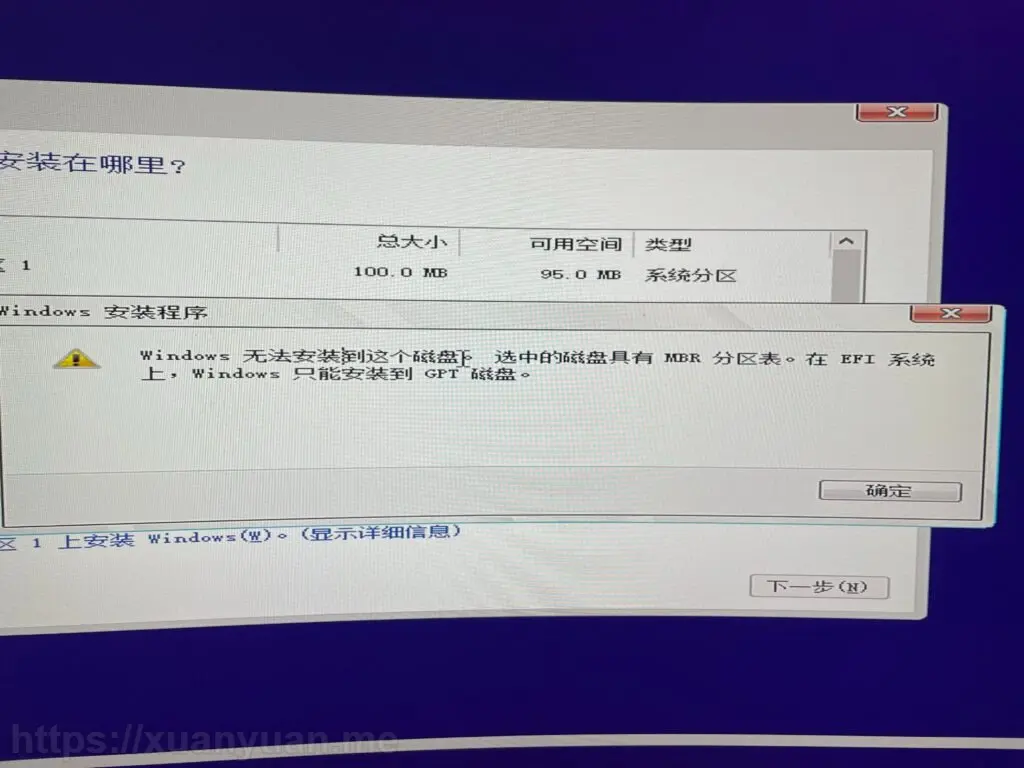
Windows не может быть установлена на этот диск. Выбранный диск имеет таблицу разделов MBR.
Решение: используйте команду Diskpart. Нажмите и удерживайте сочетание клавиш Shift+F10, откройте командную строку (например, программу cmd.exe) и введите:
входить diskpart и нажмите Enter ;
входить list diskи нажмите Enter ;
входить select disk 0;(здесьиз “0” Скоро будет установлен Диск системы Win10,если хотите Система Win10 установлена в 1 тарелка,Сразувходить select disk 1,Таким же образом мы можем получить положение других дисков. )
входить Clean и нажмите Enter, это означает очистку текущего раздела диска ;
входить convert gpt Enter означает, что он был преобразован в GPT Разделенный.
входитьдважды exit;Обновите, чтобы продолжить установку。
Есть и другие вопросы, например:
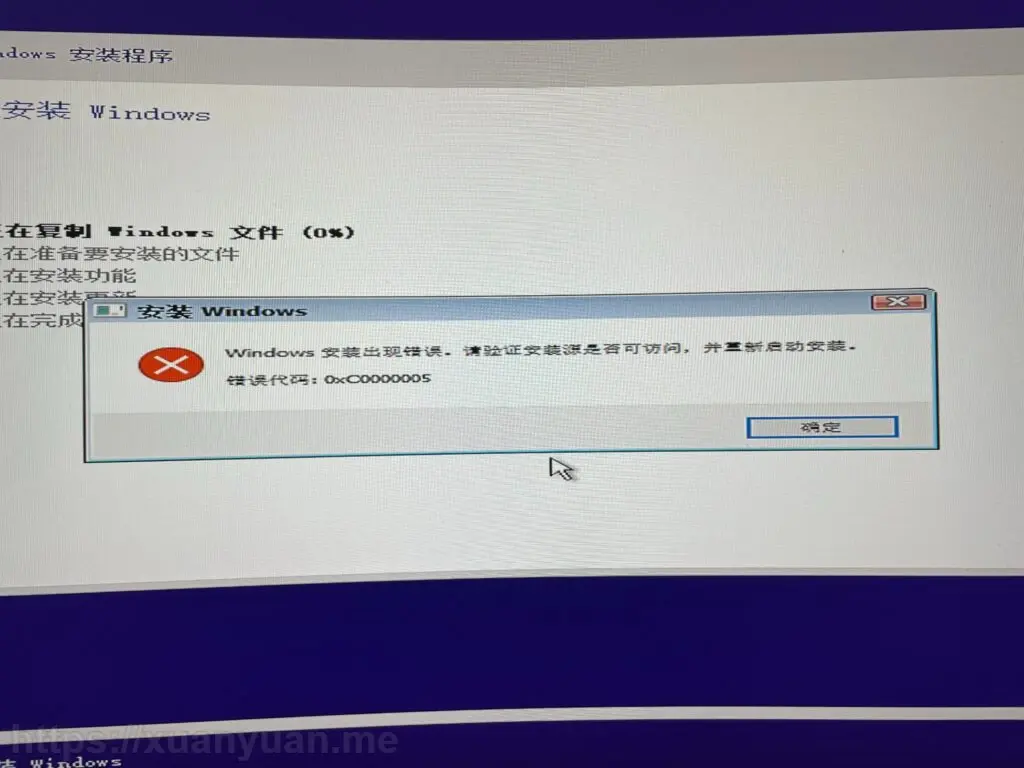
Во время установки Windows произошла ошибка. Убедитесь, что источник установки доступен, и перезапустите установку.
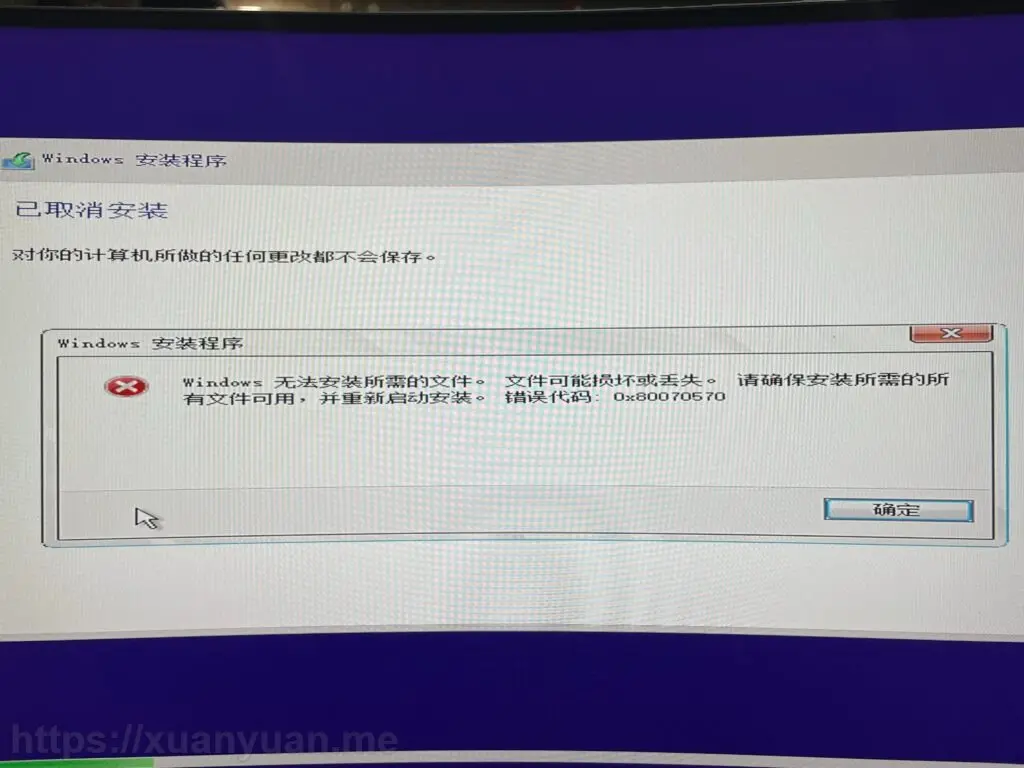
Windows не может установить необходимые файлы. Возможно, файл поврежден или отсутствует.

Windows не может подготовить компьютер к загрузке следующего этапа установки.
Причины вышеуказанных проблем заключаются в том, что на моем настольном компьютере установлено несколько жестких дисков. Если вы также столкнулись с этими проблемами, скорее всего, проблема не в установочном USB-диске.
Решение также несложное: оставьте установленный системный жесткий диск Windows и временно отключите все остальные жесткие диски. Если у вас несколько модулей памяти, оставьте один, и проблема будет решена.
Справочная статья
1、https://www.v2ex.com/t/746261 2、https://chinese.freecodecamp.org/news/how-make-a-windows-10-usb-using-your-mac-build-a-bootable-iso-from-your-macs-terminal/ 3、https://zhuanlan.zhihu.com/p/273305963 4、https://zhuanlan.zhihu.com/p/311371630 5、https://hackintosh.tools

Учебное пособие по Jetpack Compose для начинающих, базовые элементы управления и макет

Код js веб-страницы, фон частицы, код спецэффектов

【новый! Суперподробное】Полное руководство по свойствам компонентов Figma.

🎉Обязательно к прочтению новичкам: полное руководство по написанию мини-программ WeChat с использованием программного обеспечения Cursor.

[Забавный проект Docker] VoceChat — еще одно приложение для мгновенного чата (IM)! Может быть встроен в любую веб-страницу!

Как реализовать переход по странице в HTML (html переходит на указанную страницу)

Как решить проблему зависания и низкой скорости при установке зависимостей с помощью npm. Существуют ли доступные источники npm, которые могут решить эту проблему?

Серия From Zero to Fun: Uni-App WeChat Payment Practice WeChat авторизует вход в систему и украшает страницу заказа, создает интерфейс заказа и инициирует запрос заказа

Серия uni-app: uni.navigateЧтобы передать скачок значения

Апплет WeChat настраивает верхнюю панель навигации и адаптируется к различным моделям.

JS-время конвертации

Обеспечьте бесперебойную работу ChromeDriver 125: советы по решению проблемы chromedriver.exe не найдены

Поле комментария, щелчок мышью, специальные эффекты, js-код

Объект массива перемещения объекта JS

Как открыть разрешение на позиционирование апплета WeChat_Как использовать WeChat для определения местонахождения друзей

Я даю вам два набора из 18 простых в использовании фонов холста Power BI, так что вам больше не придется возиться с цветами!

Получить текущее время в js_Как динамически отображать дату и время в js

Вам необходимо изучить сочетания клавиш vsCode для форматирования и организации кода, чтобы вам больше не приходилось настраивать формат вручную.

У ChatGPT большое обновление. Всего за 45 минут пресс-конференция показывает, что OpenAI сделал еще один шаг вперед.

Copilot облачной разработки — упрощение разработки

Микросборка xChatGPT с низким кодом, создание апплета чат-бота с искусственным интеллектом за пять шагов

CUDA Out of Memory: идеальное решение проблемы нехватки памяти CUDA

Анализ кластеризации отдельных ячеек, который должен освоить каждый&MarkerгенетическийВизуализация

vLLM: мощный инструмент для ускорения вывода ИИ

CodeGeeX: мощный инструмент генерации кода искусственного интеллекта, который можно использовать бесплатно в дополнение к второму пилоту.

Машинное обучение Реальный бой LightGBM + настройка параметров случайного поиска: точность 96,67%

Бесшовная интеграция, мгновенный интеллект [1]: платформа больших моделей Dify-LLM, интеграция без кодирования и встраивание в сторонние системы, более 42 тысяч звезд, чтобы стать свидетелями эксклюзивных интеллектуальных решений.

LM Studio для создания локальных больших моделей

Как определить количество слоев и нейронов скрытых слоев нейронной сети?


